excel复合增长率计算公式方法 excel表格复合增长率怎么计算
更新时间:2023-05-06 11:36:01作者:run
对于一些刚接触excel表格工具的用户来说,想要对表格中数据进行复合增长率操作时却很难下手,今天小编教大家excel表格复合增长率怎么计算,操作很简单,大家跟着我的方法来操作吧。
解决方法:
1.打开来一个excel文件,作为样例来进行演示,进行相关操作。
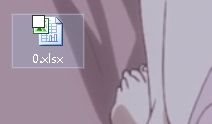
2.选择一个单元格,输入=(B6/B2)^(1/(5-1))-1公式来进行计算,B6是结束值的单元格,B2是开始值的单元格,5-1是起始值最终价值,你可以根据你的需要来改变它们。
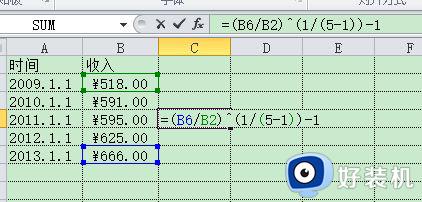
3.输入公式后,点击回车,我们可以看到,年复合率已经算出来了。
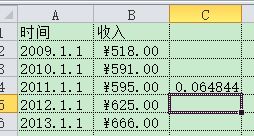
4.点击计算出来的结果,然后点击开始菜单下箭头所指的百分比符号来转换为百分率。
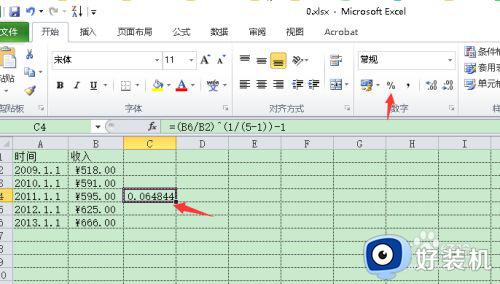
5.我们可以通过点击箭头所指的选项,来增加或者减少百分率的小数位。
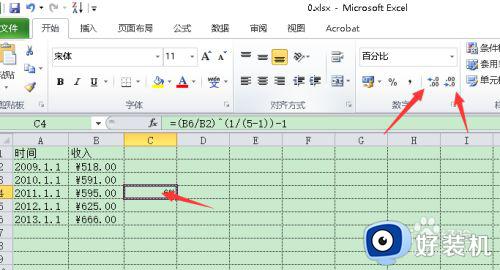
6.我们可以看到,百分率的小数位置增加了,也可以通过点击减少来减少小数位置。
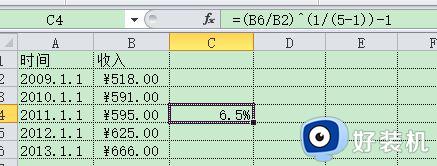
以上就是小编教大家的excel复合增长率计算公式方法的全部内容,有需要的用户就可以根据小编的步骤进行操作了,希望能够对大家有所帮助。
excel复合增长率计算公式方法 excel表格复合增长率怎么计算相关教程
- 怎么批量计算表格数据 excel批量计算数据教程
- excel表格求积怎么操作 excel表格求积公式怎么操作的
- excel怎么用年月日计算年龄 excel出生年月日计算年龄公式是什么
- excel表格平均分怎么算 excel表格求平均分怎么求
- Excel如何计算日期的天数差 Excel怎样计算日期的天数间隔
- 电脑上怎么合计总数 电脑上怎么自动算出总数
- excel表格怎么自动求和 excel竖列自动求和的步骤
- xlsx表格怎么自动计算乘法 xlsx表格自动求乘积公式是什么
- excel如何计算立方根 excel如何计算三次方根
- wps怎样复制上面表格里面的计算公式和程序 wps表格如何复制上方表格内的计算公式和程序
- vscode设置字体大小怎么设置 vscode调整字体大小的方法
- 爱普生l3118打印驱动怎么安装 爱普生打印机l3118驱动安装步骤
- 爱普生l3110打印机怎么扫描 爱普生l3110打印机如何扫描
- 谷歌访问助手注册网络异常怎么回事?谷歌访问助手网络连接异常,稍后重试如何处理
- windows如何以管理员身份运行文件 windows怎样用管理员身份运行文件
- windows如何显示文件后缀名 windows电脑怎么显示文件后缀名
电脑常见问题推荐
- 1 vscode设置字体大小怎么设置 vscode调整字体大小的方法
- 2 windows如何修改文件的修改日期 windows如何更改文件修改日期
- 3 xml格式怎么转换excel 如何将xml文件转化为excel
- 4 每次打开word2007都要配置进度怎么办 word2007每次打开都要配置进度如何处理
- 5 hotmail邮箱登录教程 怎么登录hotmail邮箱
- 6 qq邮箱最大可以发几个g qq邮箱可发送多大的文件
- 7 edge开机自动打开网页怎么回事?edge浏览器老是自动打开网页如何处理
- 8 百度网盘pc端怎么看共享文件 百度网盘电脑版如何查看共享文件
- 9 32位和64位的区别是什么 32位和64位系统的区别详解
- 10 秀米编辑器使用教程 秀米编辑器如何使用
